Cómo cambiar la contraseña olvidada de su cuenta de Microsoft
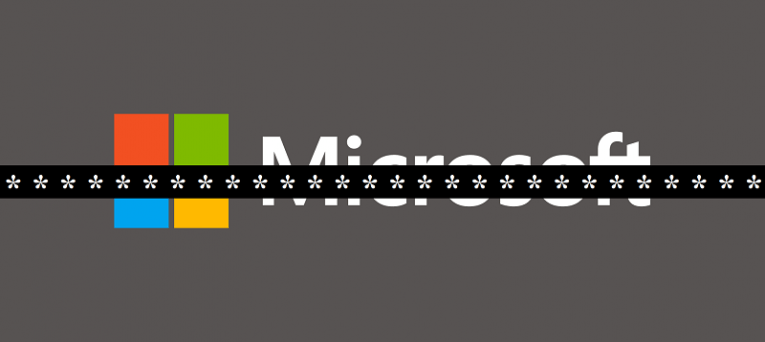
La contraseña de su cuenta de Microsoft no es algo que generalmente ingresa a diario. De hecho, fuera de algunos casos marginales, los usuarios pueden sobrevivir durante meses o incluso años sin tener que escribirlo en ningún lado. Además, existen restricciones sobre lo que dicha contraseña debe contener, y aunque pueden variar con el tiempo, siempre han hecho que las contraseñas de Microsoft sean difíciles de componer, tediosas de aprender y molestas de reproducir.
A la luz de estos dos factores, no es de extrañar que las contraseñas de las cuentas de Microsoft tienden a olvidarse con bastante frecuencia. Siendo ese el caso, puede encontrarse en una situación en la que necesita recuperar el control de su cuenta de Microsoft antes de poder cambiar su contraseña, por cualquier razón. Así es como puedes hacer eso.
Cómo recuperar una cuenta de Microsoft
- Acceda a account.live.com/acsr . Proporcione la dirección de correo electrónico, el número de teléfono o el nombre de usuario que utilizó durante el registro de la cuenta que está intentando recuperar.
- Ingrese una dirección de correo electrónico alternativa que pueda usarse para contactarlo acerca de su solicitud de recuperación.
- Ingrese los caracteres que ve en la pantalla para pasar el CAPTCHA.
- Seleccione "Siguiente".
- Después de verificar la dirección de correo electrónico de contacto, revise su bandeja de entrada para ver un mensaje de Microsoft. Este mensaje debe contener un código de seguridad. Ingrese ese código, luego seleccione "Verificar".
- Complete toda la información que pueda en el formulario, incluso si no está completamente seguro de su veracidad. En caso de duda, consulte los "Consejos para completar el formulario de recuperación".
- Cuando haya terminado, elija "Enviar".
- Microsoft debería comunicarse con usted dentro de las 24 horas.
Cómo cambiar la contraseña de su cuenta de Microsoft
- Use su dirección de correo electrónico, número de teléfono o ID de Skype, más su contraseña existente, para iniciar sesión en el panel de su cuenta de Microsoft.
- Vaya a "Seguridad" en la parte superior de la página "Cuenta".
- En la página "Conceptos básicos de seguridad", vaya a "Cambiar mi contraseña".
- Luego se le mostrará el formulario "Verificar su identidad", que incluye una vista parcial de la dirección de correo electrónico o el número de teléfono que puede usar para fines de verificación de cuenta. Elija el que prefiera para recibir su código.
- Ingrese la información de verificación requerida.
- Elija "Enviar código".
- Cuando reciba su código, ingréselo en el cuadro de texto y elija "Verificar".
- Vaya a la página "Cambiar su contraseña". Ahora podrá confirmar su contraseña existente y luego cambiarla a una nueva contraseña.
- Haga clic en "Guardar" para finalizar el trabajo.





